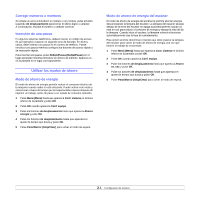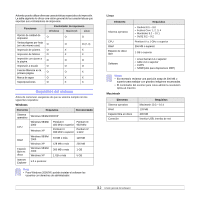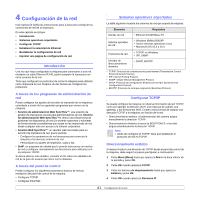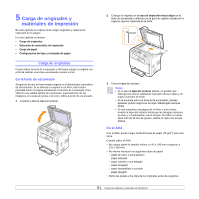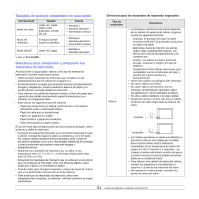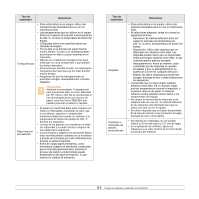Samsung CLX 3160FN User Manual (SPANISH) - Page 24
Direccionamiento dinámico (BOOTP/DHCP), Establecer la velocidad de Ethernet
 |
UPC - 635753712490
View all Samsung CLX 3160FN manuals
Add to My Manuals
Save this manual to your list of manuals |
Page 24 highlights
5 Escriba un byte entre 0 y 255 utilizando el teclado numérico y pulse los botones de desplazamiento para moverse entre bytes. Repite este proceso para completar la dirección desde el primer al cuarto byte. 6 Cuando haya terminado, pulse OK. 7 Repita los pasos 5 y 6 para configurar los otros parámetros TCP/IP: máscara de subred y dirección gateway. 8 Pulse los botones de desplazamiento hasta que aparezca Estatica y pulse OK. 9 Pulse los botones de desplazamiento hasta que aparezca DNS principal y pulse OK. 10 Escriba cada byte de la dirección y pulse OK. 11 Pulse los botones de desplazamiento hasta que aparezca DNS secundario y pulse OK. 12 Escriba cada byte de la dirección y pulse OK. 13 Pulse Parar/Borrar (Stop/Clear) para volver al modo de espera. Direccionamiento dinámico (BOOTP/DHCP) Cuando desee que el servidor asigne automáticamente la dirección TCP/IP, siga estos pasos: 1 Pulse Menú (Menu) hasta que aparezca Red en la línea inferior de la pantalla. 2 Pulse OK cuando aparezca TCP/IP. 3 Pulse los botones de desplazamiento hasta que aparezca DHCP o BOOTP y pulse OK. 4 Pulse Parar/Borrar (Stop/Clear) para volver al modo de espera. Establecer la velocidad de Ethernet Tiene la posibilidad de seleccionar la velocidad de comunicación de las conexiones Ethernet. 1 Pulse Menú (Menu) hasta que aparezca Red en la línea inferior de la pantalla y pulse OK. 2 Pulse los botones de desplazamiento hasta que aparezca Vel. Ethernet y pulse OK. 3 Pulse los botones de desplazamiento hasta que aparezca la velocidad que busca y pulse OK. 4 Pulse Parar/Borrar (Stop/Clear) para volver al modo de espera. Restablecer la configuración de red Puede volver a establecer la configuración de red a la configuración predeterminada. 1 Pulse Menú (Menu) hasta que aparezca Red en la línea inferior de la pantalla y pulse OK. 2 Pulse los botones de desplazamiento hasta que aparezca Borrar ajuste y pulse OK. 3 Pulse OK cuando aparezca Si para restaurar la configuración de red. 4 Desconecte y vuelva a conectar la máquina. Imprimir una página de configuración de red La página de configuración de la red muestra cómo se ha configurado la tarjeta de interfaz de la red en la máquina. 1 Pulse Menú (Menu) hasta que aparezca Red en la línea inferior de la pantalla y pulse OK. 2 Pulse los botones de desplazamiento hasta que aparezca Info de red y pulse OK. 3 Pulse OK cuando aparezca Si. Se imprime la página de configuración de red. 4.2